グラフィック カード ドライバが原因で Wallpaper Engine がクラッシュしていた
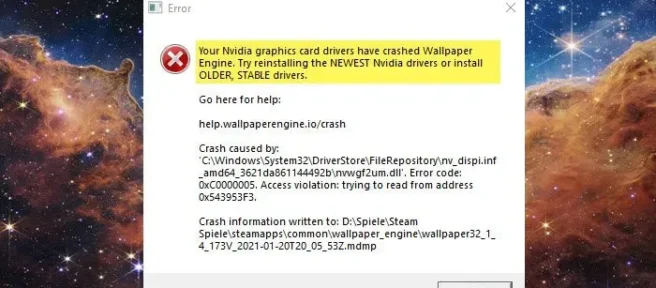
一部のユーザーによると、Windows PC を起動すると、グラフィック カード ドライバーが原因で Wallpaper Engine がクラッシュしたというメッセージが表示されます。グラフィックス ドライバーは、NVIDIA、Intel、または AMD です。この投稿では、それについて詳しく説明し、この状況を修正するために何ができるかを見ていきます. 以下は、NVIDIA グラフィックス カードでユーザーに表示される正確なエラー メッセージです。
Nvidia グラフィックス カード ドライバが原因で、Wallpaper Engine がクラッシュします。最新の Nvidia ドライバーを再インストールするか、古い安定したドライバーをインストールしてみてください。
ヘルプについては、
help.wallpaperengine.io /crash
クラッシュの原因:
C:\Windows\System32\DriverStore\FileRepository\nv_dispi.inf_amd\nvwgf2um.dll’。エラー コード: OxCO000005。アクセス違反: アドレス 0x543953F3 から読み取ろうとしました。
クラッシュ情報は次の場所に書き込まれます:\steamapps\common\wallpaper_engine\wallpaper32_1_4_173V_2021-01-20T20_05_532.mamp
グラフィック カード ドライバを修正すると、Wallpaper Engine がクラッシュする原因となっていた
Windows 11/10 PC でグラフィック カード ドライバーが原因で Wallpaper Engine のエラー メッセージが表示されない場合は、以下の解決策に従ってください。
- 最新のグラフィックス ドライバーをインストールする
- 壁紙エンジンの更新
- グラフィックス ドライバーをロールバックする
- グラフィックドライバーを再インストールする
- アプリケーション ファイルの整合性を確認する
- 壁紙エンジンを再インストールする
それらについて詳しく話しましょう。
1]最新のグラフィックスドライバーをインストールします。
前述のように、このエラーの最も一般的な原因の 1 つは古い GPU ドライバーです。この場合、問題を解決するには、専用および統合の両方のグラフィックス ドライバーを更新する必要があります。AMD Driver Autodetect、Intel Driver Update Utility、または Dell Update などのツールを使用して、デバイス ドライバーを更新できます。NV Updater は、NVIDIA グラフィックス カード ドライバーを更新します。
ドライバーを更新した後、問題が解決したかどうかを確認してください。
2] 壁紙エンジンの更新
Steam は自動的にアップデートを探してインストールします。ただし、壁紙エンジンのプロパティを変更し、自動更新を無効にしている可能性があり、アプリケーションのバグが原因である可能性があるため、更新すると問題が解決する場合があります。同じことを行うには、以下の手順に従います。
- スチームを開きます。
- 図書館へ行く。
- Wallpaper Engine を右クリックし、[プロパティ] を選択します。
- [更新] に移動し、[自動更新] の下で、[このゲームを常に最新の状態に保つ] を選択します。
プロパティを変更した後、Steam を再起動し、問題が解決したかどうかを確認します。
3]グラフィックスドライバーをロールバックする
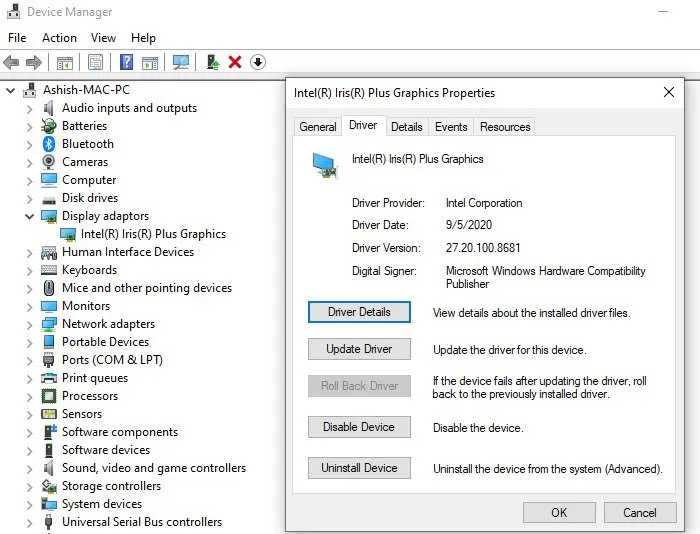
ドライバーの更新が利用できない場合、エラーを解決するには、この問題が発生していない以前のバージョンに戻す必要があります。同じことを行うには、所定の手順に従います。
- デバイス マネージャーを開きます。
- [ディスプレイ アダプター] を展開します。
- ロールバックするドライバーを右クリックし、[プロパティ] を選択します。
- [ドライバー] タブをクリックし、[ドライバーのロールバック] ボタンをクリックします。
対応するボタンがグレー表示されている場合は、システムに以前のバージョンのドライバーがないため、次の解決策に進みます。ただし、ロールバックが可能な場合は、以前のバージョンにダウングレードして問題を解決してください。
4]グラフィックドライバーを再インストールします
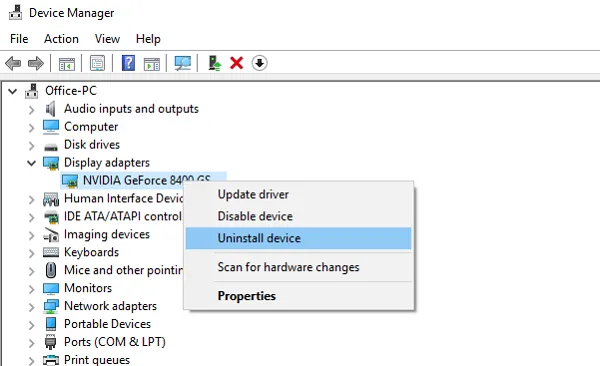
アップデートが利用できず、ロールバックができない場合は、ディスプレイ ドライバーが破損している可能性があるため、ディスプレイ ドライバーを再インストールします。ドライバーをアンインストールすると、画面が数秒間、場合によっては 1 分間ブランクになることに注意してください。その後、Windows は汎用ドライバーをインストールします。これにより、ディスプレイにアクセスできるようになります。メーカーのウェブサイト。(最初の解決策を確認してください)、最新のドライバーをダウンロードしてシステムにインストールします。ドライバーをアンインストールするには、デバイス マネージャーを開き、[ディスプレイ アダプター] を展開し、グラフィックス ドライバーを右クリックして、[デバイスのアンインストール] を選択します。アクションを確認するように求められます。プロンプトが表示されたら、[削除] をクリックします。
5]アプリケーションファイルの整合性を確認してください。
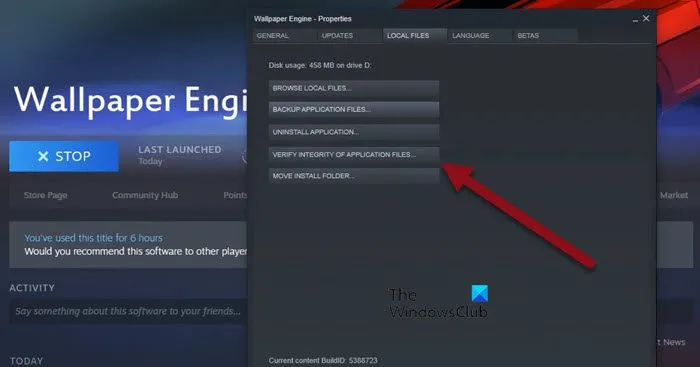
一部のファイルが破損しているか見つからない場合、Wallpaper Engine はクラッシュします。ほとんどの場合、これは不完全なダウンロードの結果ですが、これが唯一の理由ではありません。ただし、エラーの原因に関係なく、Steam を使用して破損したファイルや不足しているファイルを修復できます。同じことを行うには、所定の手順に従います。
- スチームを開きます。
- 図書館へ行く。
- Wallpaper Engine を右クリックし、[プロパティ] を選択します。
- 「ローカル ファイル」に移動し、「アプリケーション ファイルの整合性をチェック」をクリックします。
アプリケーションの復元には時間がかかります。プロセスが完了したら、問題が解決したかどうかを確認してください。
6]壁紙エンジンを再インストールする
他のすべてが失敗した場合、最後の手段は Wallpaper Engine を再インストールすることです。これは、ゲーム ファイルが修復できないほど破損している可能性が高いためです。Steam を開いて [ライブラリ] > [壁紙] に移動し、右クリックして [管理] > [削除] を選択します。アプリケーションをアンインストールした後、新しいコピーをインストールします。彼があなたのために仕事をしてくれることを願っています。
この投稿に記載されている解決策を使用して問題を解決できることを願っています。
Wallpaper Engine がデュアル モニターで動作しない
一部のユーザーは、いくつかのエラーが原因で Wallpaper Engine がクラッシュしていると報告しています。Wallpaper Engine はデュアル モニターをサポートしていません。この場合、問題を修正するバグ修正アップデートを待つしかありません。現時点では、単一のモニターを使用するか、Wallpaper Engine を使用しないかのいずれかです。
Wallpaper Engine は PC をクラッシュさせることができますか?
いいえ、Wallpaper Engine が PC をクラッシュさせることはありません。このアプリケーションは要求が厳しくなく、Windows の主要なツールではないため、システムにこれほど劇的な影響を与えることはありません。システムがクラッシュしている場合は、Windows コンピューターがフリーズ、フリーズ、またはクラッシュしたときに何をすべきかを知っておく必要があります。問題を簡単に解決できることを願っています。
Wallpaper Engine は GPU に害を及ぼしますか?
弱い GPU を搭載したコンピューターを使用している場合は、余分なストレスをかけないようにしてください。Wallpaper Engine は GPU の使用量をあまり増加させませんが、ゲームのパフォーマンスを低下させるほどの負荷が発生する可能性があります。ただし、かなり強力なコンピューターを使用している場合、または要求の厳しいゲームをプレイしない場合は、私のゲストになって、好きなだけ Wallpaper Engine を使用してください。
出典: Windows クラブ


コメントを残す